Как преобразовать чертежи AutoCad в более ранние версии
Для тех, кому приходится рисовать и конструировать на компьютере, программа AutoCad всегда является незаменимым и важным инструментом. AutoCad постоянно выпускает новые версии для повышения качества, а также для удовлетворения потребностей более богатых пользователей. Однако недостатком обновления версии AutoCad является создание только файла чертежа CAD с этой версией.
Например, AutoCad 2007 создаст файл чертежа .dwg 2007, AutoCad 2016 — файл версии 2016. Поэтому, если вы используете старую версию AutoCad, будет сложно прочитать файл чертежа новой версии .dwg, но вам придется использовать обновленную версию программного обеспечения. Если вы хотите переключиться на более раннюю версию файла .dwg, вы можете использовать программное обеспечение DWG Trueview в следующей статье сетевого администрирования.
- Комбинируйте все самые простые команды AutoCAD
- Как конвертировать Cad в Word, PDF, Excel
- Как конвертировать PDF-файлы в Autocad
Инструкция по использованию DWG Trueview
Мы переходим по ссылке ниже, чтобы загрузить программное обеспечение DWG Trueview. Вы сможете выбрать 32-битную или 64-битную версию, соответствующую используемой вами версии Windows.
How to open DWG files by AutoCad Using DWG Trueview
- https://www.autodesk.com/products/dwg

Затем пользователь выбирает папку, в которой на компьютере хранится установочный файл программного обеспечения.

Вскоре после этого начнется процесс извлечения файла DWG Trueview, чтобы продолжить установку программного обеспечения.

Переключитесь на новый интерфейс и нажмите кнопку «Установить», чтобы установить программное обеспечение на компьютер.

Нажмите Принять, чтобы согласиться с условиями программы.

Затем дождитесь завершения установки DWG Trueview. Программное обеспечение имеет емкость более 600 МБ, поэтому процесс установки займет несколько минут.
AutoCAD | 基礎入門 | 高階版本DWG | 檔案降存教學

Откройте программное обеспечение, а затем нажмите кнопку «Открыть файлы», чтобы открыть файл DWG на вашем компьютере и при необходимости просмотреть содержимое чертежа.

Отобразите папку на вашем компьютере, чтобы вы могли найти файл чертежа. Пользователи могут выбрать несколько файлов чертежей одновременно для открытия в программном обеспечении.

Интерфейс предварительного просмотра будет отображать содержимое предварительного просмотра чертежа.

В пользовательском интерфейсе программного обеспечения нажмите кнопку «Конвертировать DWG», чтобы перейти к преобразованию файла чертежа в более низкую версию.

Откройте новый интерфейс и щелкните значок «Добавить файл». добавить файл чертежа для преобразования версии.

Щелкните файлы чертежей, которые вы хотите переместить в более раннюю версию. В интерфейсе, который отображает файл, как показано ниже, справа будут версии dwg, которые программное обеспечение предоставляет пользователям. Щелкните версию, на которую хотите переключиться.
По умолчанию файлы после преобразования будут перезаписаны исходным файлом. Если пользователь хочет изменить, щелкните «Настройки преобразования».
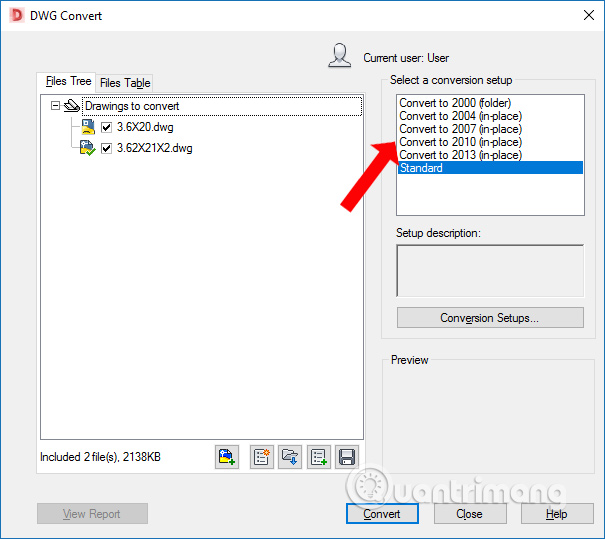
Показать новый интерфейс, нажмите кнопку «Изменить». для изменения настроек.

В этом интерфейсе, если пользователь не хочет, чтобы новый файл перезаписывал исходный файл, выберите Папка (установить в автономном режиме). Папка с файлом преобразования будет местом, где можно изменить папку для сохранения нового файла после преобразования.

Наконец, нажмите кнопку «Преобразовать», чтобы продолжить преобразование после завершения настройки.
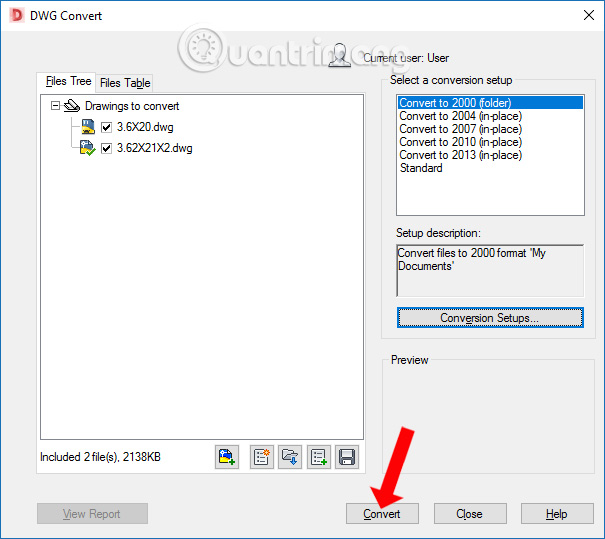
Процесс преобразования быстрый или медленный, в зависимости от количества файлов чертежей, которые выбрал пользователь.

Откройте папку с файлом чертежа и увидите 2 файла, один файловый каталог с сообщением файла Conversion.txt. Новый файл DWG будет в оставшемся каталоге. В зависимости от компьютера мы можем открывать множество подкаталогов внутри.

Версия чертежей передачи файлов будет такой, как показано ниже.
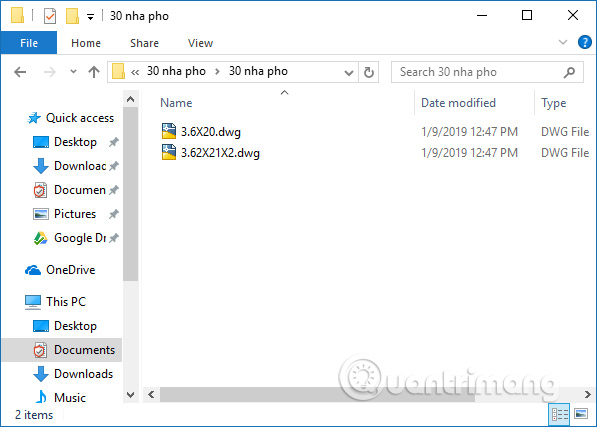
DWG Trueview поддерживает преобразование файлов чертежей в более низкую версию для чтения в более старой версии AutoCad. Выберите правильную версию чертежа, которую нужно преобразовать в DWG Trueview.
- Как создавать рисунки с помощью PrPaint в Windows 10
- Узнайте, как использовать Paint для редактирования фотографий в Windows
- Инструкции по созданию фреймов в Word 2007, 2010, 2013, 2016
Источник: snaptik.ru
Скачать DWG TrueConvert и DWG TrueView

DWG TrueConvert это бесплатный конвертер dwg файлов. Больше не обновляется как отдельная программа, возможности DWG TrueConvert были добавлены к программе DWG TrueView, начиная с версии 2008. Тем не менее, может кому и пригодится старый автономный DWG TrueConvert. Не требует установки AutoCAD на компьютере.
- DWG TrueConvert 2007 (33.1MB)
- DWG TrueConvert 2004 (18.9MB)
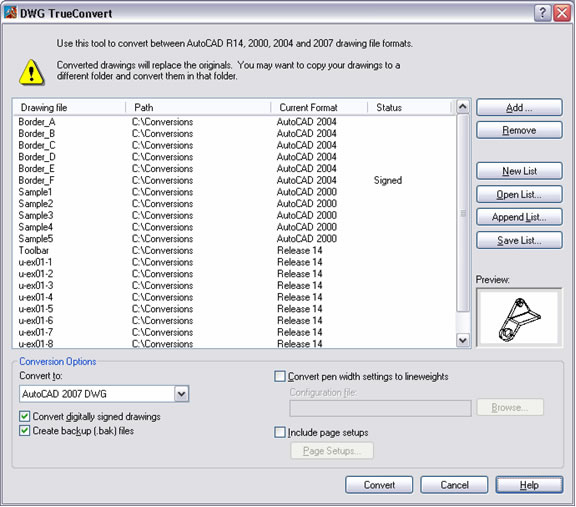
DWG TrueView — как ясно из названия, это программа для просмотра и конвертирования (не редактирует) файлов DWG. Скачать DWG TrueView 2018 (актуальную версию) можно по ссылке ниже с официального сайта Autodesk. На сегодня (09.2017) актуальная версия это версия DWG TrueView 2018. С помощью данной программы можно, например, пересохранить из 2018 в 2004 версию. Качать рекомендуется ее, убедитесь что версия актуальна!

- DWG TrueView 2022 x64 EN (844 МБ)
- DWG TrueView 2019 x32 EN (554 МБ)
Так же Autodesk выпустили бесплатное приложение AutoCAD 360, которое позволяет просматривать, редактировать и совместно использовать чертежи САПР с помощью веб-браузера или мобильного устройства
У приложения DWG TrueView есть один минус оно работает только с DWG. А Ведь есть еще формат DXF. Поэтому в связке с ним можно использовать DWG Converter, бесплатный конвертер форматов DXF/DWG от ZWSOFT. Подробнее о проблемах с открытием файлов читайте тут.
Каталог: Новости
Дата: 2012-07-13
Просмотры: 311 848
Источник: vmasshtabe.ru
Скачать Dwg Trueview
![]()
Dwg Trueview — небольшая утилита на русском языке, которая позволяет просматривать и конвертировать файлы DWG формата. Используют эту программу те, у кого возникает необходимость работать с чертежами и схемами, созданными в AutoCad и других CAD-системах. Несмотря на то, что Trueview не имеет инструментов для редактирования, программа распространена среди пользователей Виндовс. Популярность объясняется тем, что системы для черчения стоят очень дорого, и покупать их только ради просмотра нерационально. Особенно если учесть, что можно Dwg Trueview скачать бесплатно.
В утилите есть всё необходимое, что может понадобиться пользователю. А именно: инструменты масштабирования и перемещения, благодаря которым вы сможете анализировать 3D чертежи, виртуальная линейка и измеритель углов. Благодаря тому, что Trueview использует программный движок от AutoCad, работа в программе становится более простой.
Вам не придётся долго с ней разбираться, ведь интерфейс аналогичен другим продуктам Autodesk. Такая стандартизация прослеживается и в том, что существует русская версия, облегчающая работу русскоязычным пользователям. Помимо русского поддерживается целый ряд других языков.
Отдельно стоит выделить встроенный функционал, который является дополнительным. Например, ДВГ Тру Вью скачать можно только ради конвертера. Он работает не только с современными форматами, но и с файлами, созданными в AutoCad 2000+. Такая возможность по-настоящему уникальна, ведь сторонние разработчики не создали аналогичного решения для Windows.
Также стоит выделить встроенный инструмент, позволяющий создавать анимационные ролики. Используя его, можно сделать техническую презентацию более информативной, добавив короткую анимацию пролёта вокруг детали. Удобно то, что ролик можно сохранить на компьютер в нескольких доступных форматах.
В каких ситуациях Dwg Trueview будет полезен:
- При групповой работе инженеров над одним чертежом;
- При оцифровке существующих материалов САПР;
- При проверке будущих деталей на этапе производства;
- В ситуации, когда нужно быстро осмотреть чертеж;
- Когда в организации есть только одна лицензия CAD-системы;
Скачать Dwg Trueview
| Разработчик | Autodesk Inc |
| Лицензия | Бесплатно |
| ОС | Windows XP, Vista, 7, 8, 10 |
| Язык | Английский |
| Категория | Скачать программы для разработчика |
| Скачали, раз | 3713 |
| На сайте с: | 16 март 2016 |
Источник: freeloadnet.ru
Как распечатать чертеж в autodesk dwg trueview?
У программы Autodesk есть отдельный софт DWG TrueView – бесплатная программа с богатым функционалом. Она популярна среди пользователей, поскольку бесплатная и удобная в работе. Позволяет удобно просматривать и распечатывать файлы различных форматов DWG и DWF. Кроме этого, одной из функций программки является преобразование dwg-файлов в форматы AutoCAD, DWFx и PDF. В этой статье мы расскажем, как распечатать чертеж в autodesk dwg trueview.
Печать чертежа в autodesk dwg trueview
Для начала скачайте программу (она есть в свободном доступе в интернете) и следуя инструкции, установите ее на свой компьютер. После этого необходимо экспортировать DWG-файлы в формат PDF:
- В левом углу сверху найдите опцию DTV:

- В диалоговом окошке выберите опцию Export –>PDF:

- В опции Save As PDF выберите папку для сохранения готового файла.

- В перечне функций Export выбирайте Window и нажимайте кнопку Select Window:

- При помощи курсора задайте границы окна, а затем в поле File name укажите новое имя файла.
- Нажмите Сохранить Save. Все готово, теперь у вас есть удобный для печати и редактирования файл пдф.
Если требуется распечатать только отдельную область чертежа, тогда выбирайте опцию Window, а дальше выделяйте рамкой нужный фрагмент листа.
Распечатка чертежа
Для печати можно использовать различные программы (принцип работы идентичный у всех), одной из самых удобных является Adobe Acrobat.
- Открываем файл пдф в программе, заходим в меню Файл, выбираем команду Печать.
- В окне выбираем принтер, на который нужно отправить документ. Он должен быть виртуальным, например PDF Creator.
- Указываем формат бумаги, в котором выполнен чертежный документ. Уменьшать нельзя, так как толщины линий изменятся и чертеж станет нечитабельным. Например, если ваш документ сделан в формате А2, то и печатать нужно тоже в А2.
- В результате у нас получится чертеж в PDF формате с сохранением размеров всех линий и шрифтов. Теперь остается распечатать готовый файл на домашнем принтере привычным способом – через меню Печать. Указывайте подходящие параметры и нужное число страниц.
Если печать документа не выполняется, проверьте подключение принтера и наличие установленных драйверов печати. Также на файле может быть защита паролем. Попробуйте перезагрузить компьютер и повторно отправить PDF на печать.
Статья о том, как распечатать чертеж в autodesk dwg trueview, написана при поддержке специалистов копировального центра Printside.ru
Источник: printside.ru